Để có thể sao chép dữ liệu từ điện thoại sang máy tính hay dữ liệu khác vào điện thoại. Nếu bạn đang tìm hiểu cách kết nối điện thoại với máy tính. Vậy hãy cùng Techphone.vn tìm hiểu cách kết nối điện thoại với máy tính dưới đây nhé.
Nội dung chính
Cách kết nối điện thoại Android với máy tính
Đối với các thiết bị sử dụng hệ điều hành Android, để kết nối điện thoại Android với máy tính, hãy làm theo các cách hướng dẫn sau:
Cách 1: Kết nối điện thoại Android với máy tính bằng Bluetooth
Việc sử dụng bluetooth để kết nối thiết bị điện thoại với máy tính là một cách khá phổ biến đối với các dòng điện thoại trước đây thay vì sử dụng wifi như trước đây. Tuy nhiên, trong một số trường hợp thì cách này vẫn khá hữu ích.
Bước 1: Kéo thanh Notification > Chọn Bluetooth
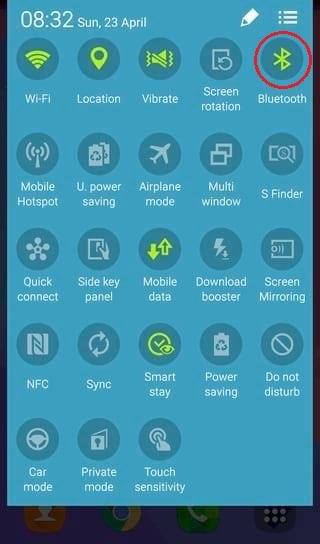
Bước 2: Chọn Scan để có thể dò tìm thiết bị máy tính mà bạn cần kết nối.
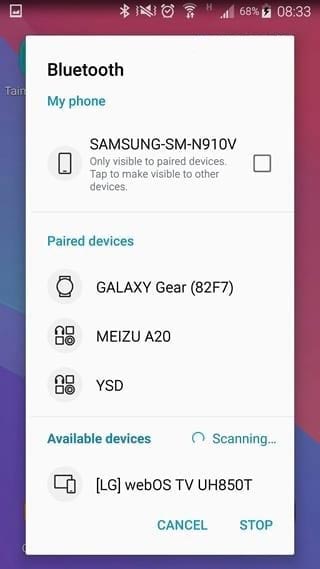
Bước 3: Bật Bluetooth trên máy tính.
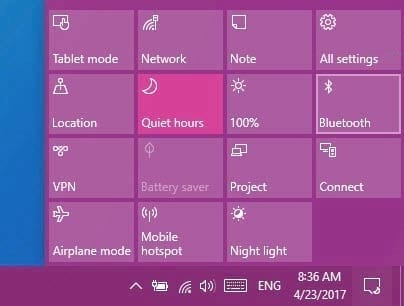
Chú ý: Không phải tất cả các thiết bị laptop hay máy tính để bàn nào cũng được tích hợp bluetooth bởi vì thiết bị của bạn cần phải được trang bị phần cứng có khả năng phát Bluetooth ngoại trừ những thiết bị Macbook của Apple đều được tích hợp tính năng này.
Cách 2: Sử dụng phần mềm kết nối điện thoại Android với máy tính
Ứng dụng AirDroid là một phần mềm miễn phí và là một trong những ứng dụng để kết nối điện thoại với máy tính khá hiệu quả và thông dụng. Bạn có thể tải phần mềm này thông qua CH Play rồi tiến hành cài đặt.
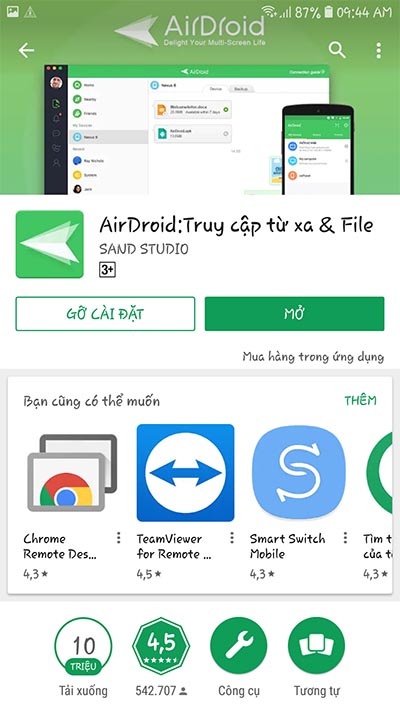
Bước 1: Sau khi đã tải và cài đặt ứng dụng thành công. Bạn mở ứng dụng lên sẽ thấy xuất hiện 1 địa chỉ IP và 1 địa chỉ website để có thể truy cập.
- Nếu bạn sử dụng địa chỉ Website thì bạn sẽ phải đăng ký rồi đăng nhập vào hệ thống phần mềm AirDroid.
- Nếu sử dụng địa chỉ IP thì trong ví dụ này sẽ là 192.168.1.69:8888.
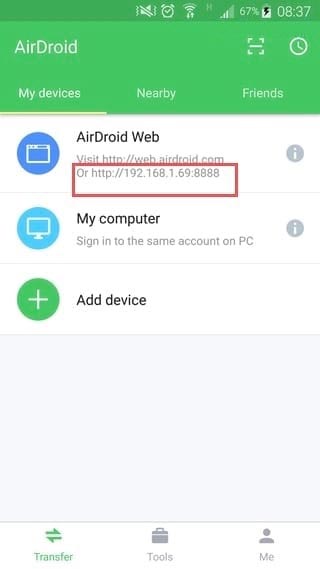
Bước 2: Mở trình duyệt trên máy tính, gõ địa chỉ 192.168.1.69:8888 vào trình duyệt rồi mở điện thoại ngay ra.
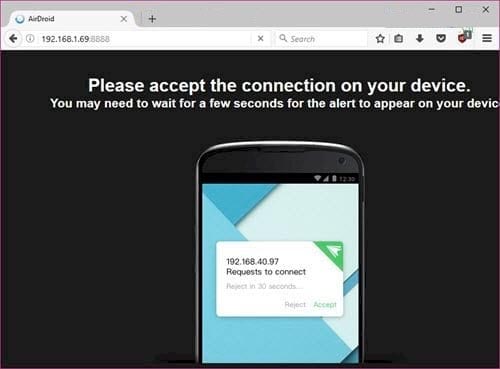
Bước 3: Xác nhận kết nối (Accept) điện thoại với máy tính nhanh trong khoảng 30s.
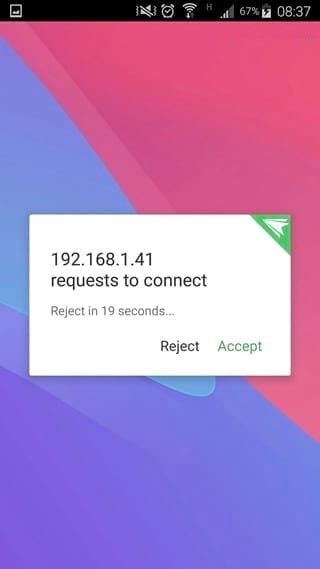
Bước 4: Khi đã xác nhận kết nối thì trên thiết bị máy tính sẽ hiện ra một giao diện kết nối điện thoại với máy tính. Hãy để tuỳ ý sao chép để di chuyển dữ liệu một cách dễ dàng.
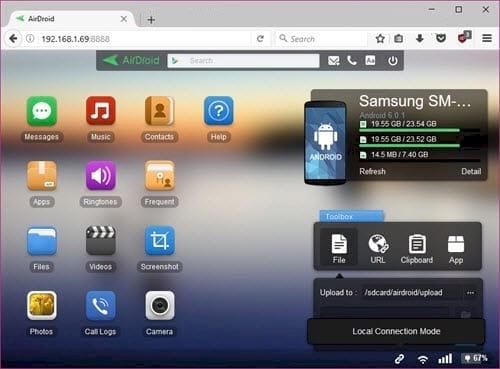
Lưu ý: Khi kết nối điện thoại với máy tính bằng cách này. Người dùng sẽ phải kết nối cả 2 thiết bị trên cùng một mạng wifi.
Kết nối điện thoại iPhone với máy tính
Có 2 cách để kết nối iPhone với máy tính. Mọi người có thể tham khảo:
1. Kết nối điện thoại với máy tính qua iTunes
Cách đơn giản nhất để kết nốt iPhone với máy tính là sử dụng iTunes đã được tích hợp sẵn trên thiết bị. Để có thể kết nối iPhone với máy tính qua iTuens, hãy thực hiện theo từng bước hướng dẫn dưới đây.
Bước 1: Tải phiên bản mới nhất iTunes tại đây
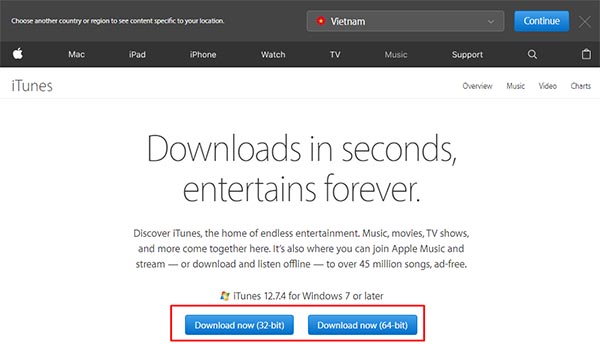
Nếu trên máy tính đã tồn tại phiên bản cũ hơn của ứng dụng iTunes thì bạn có thể gỡ bỏ phiên bản cũ và cài đặt bản cài đặt mới hoặc cập nhật từ bản cũ.
Bước 2: Sau khi cài đặt xong là bạn đã có thể kết nối iPhone với máy tính. Chọn Tin cậy để chấp nhận kết nối thiết bị.
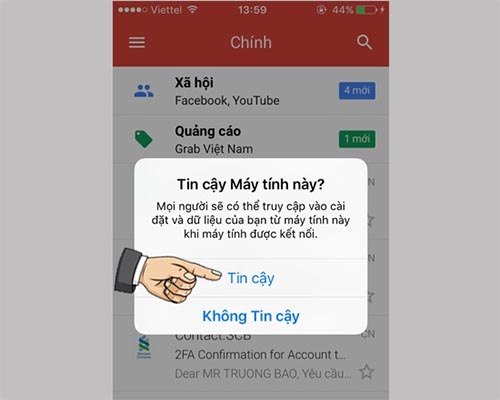
2. Kết nối iPhone với máy tính bằng phần mềm iFunbox
Ngoài việc kết nối iPhone với máy tính qua iTunes, người dùng cũng có thể sử dụng phần mềm kết nối iPhone với máy tính như iFunbox. Cụ thể:
Bước 1: Tải và cài đặt phần mềm tại đây.
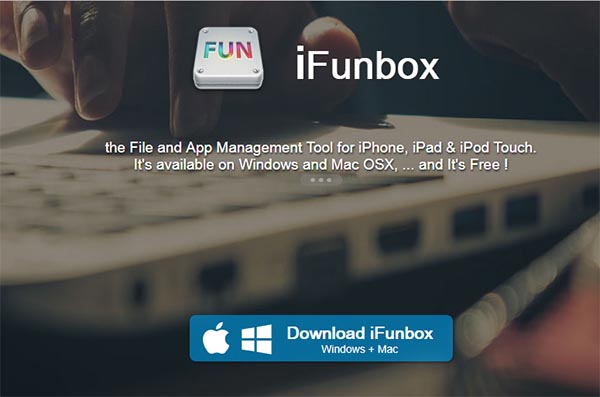
Sau khi tải về xong, bạn mở lên và cài đặt bình thường
Bước 2: Mở ứng dụng iFunbox lên và hình dưới sẽ là giao diện của ứng dụng.
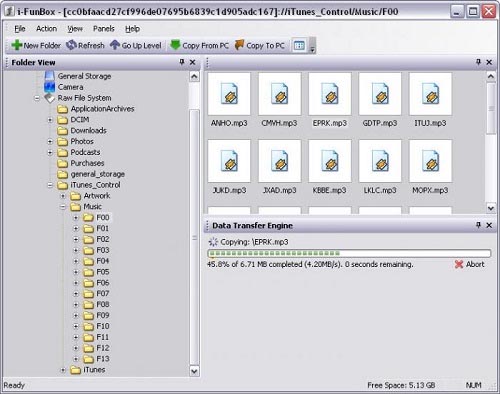
Vậy là bạn đã có thể kết nối iPhone với máy tính và chuyển dữ liệu từ iPhone sang máy tính và ngược lại một cách đơn giản.
Trên đây là các cách hướng dẫn kết nối điện thoại iPhone, Andorid với máy tính một cách đơn giản và hiệu quả. Mong rằng cách này sẽ giúp ích được cho người dùng trong suốt quá trình sử dụng thiết bị. Chúc bạn thành công!
CÓ THỂ BẠN QUAN TÂM:




